Wenn Sie und ich auf verschiedenen Websites im Internet surfen, werden diese im Browserverlauf aufgezeichnet. Darüber hinaus erstellt jede Website einen temporären Speicher, der darauf abzielt, den Zugriff auf ihre Inhalte beim nächsten Besuch dieser Website zu verbessern . Dies wird als Caching bezeichnet , aber ohne Zweifel ist der Verlauf eines der bekanntesten Elemente, da wir darauf zugreifen können, um eine besuchte Site anzuzeigen, an die wir uns möglicherweise nicht erinnern.
Aber (alles hat etwas dagegen): Wenn mehr Leute auf unser Team zugreifen und ein einfacher, aber wirksamer Sicherheitshinweis von TechnoWikis lautet, den Verlauf von Google Chrome zu löschen, sobald Sie den Browser schließen, wird verhindert, dass Nutzer ohne Erlaubnis sehen, was passiert Websites zugegriffen. Manchmal werden Sitzungen für schnelle oder unerwartete Abschlüsse zwischengespeichert
Wenn Sie in Ihrem Chrome-Browser einen Verlaufslöschvorgang ausführen, während Sie ihn nicht mehr verwenden, werden Cookies oder Kontrolltoken, die Ihre Informationen im Netzwerk verfolgen, in Schach gehalten. Wir sind uns nicht immer bewusst oder erinnern uns, diese Informationen zu löschen , die in unserem Browser gespeichert sind und Daten über uns enthalten. Wenn wir unseren Browser nach der Verwendung sauber lassen, ist es beim nächsten Mal viel bequemer, auf saubere Weise auf Chrome zuzugreifen . Der Datenschutz ist zweifellos das Element, um das wir uns am meisten kümmern möchten, wenn wir diese Verlaufsdaten löschen, und mehr, wenn wir unseren Computer mit mehr Benutzern teilen.
Heute erfahren Sie von TechnoWikis, wie Sie Google Chrome für diese Aktion konfigurieren.
Denken Sie daran, unseren YouTube-Kanal zu abonnieren, um auf dem Laufenden zu bleiben! ABONNIEREN
So löschen Sie den Verlauf beim Schließen von Google Chrome
Um diesen Prozess auszulösen, klicken wir auf das Menü “Google Chrome anpassen und steuern” und wählen in den angezeigten Optionen “Einstellungen” aus:
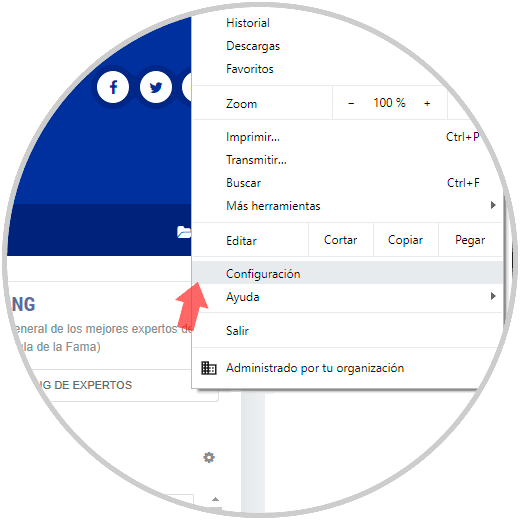
chrome: // settings /
Im neuen geöffneten Fenster gehen wir nach unten und klicken auf die Zeile “Erweiterte Einstellungen”:
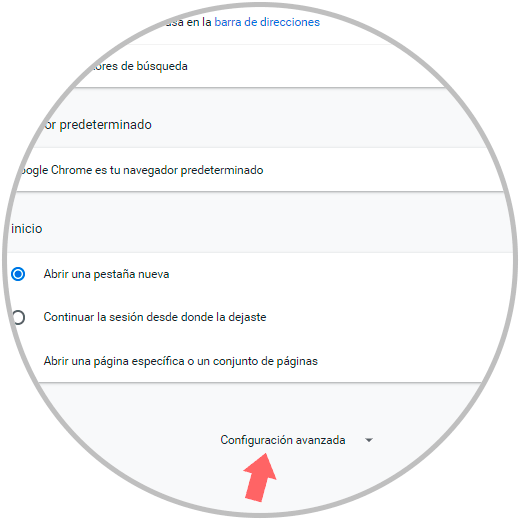
Nun klicken wir in der Gruppe “Datenschutz und Sicherheit” auf die Option “Site-Konfiguration”:
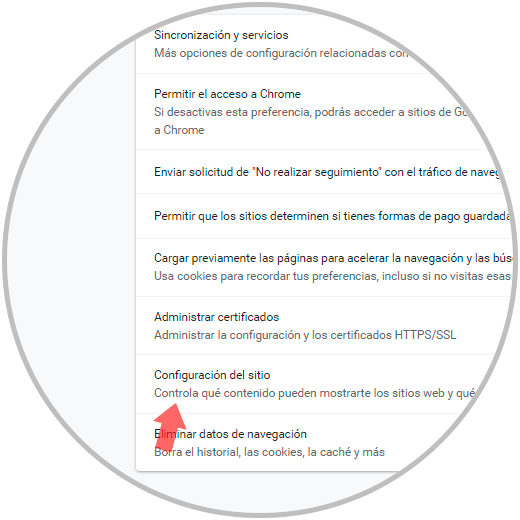
In den neuen angezeigten Optionen finden wir die Kategorie “Cookies”:

In den verfügbaren Optionen aktivieren wir den Schalter der Zeile “Lokale Daten speichern, bis Sie den Browser verlassen”. Wenn Sie diese Option aktivieren, werden alle lokalen Elemente wie Browserverlauf, Cookies und Cache automatisch gelöscht, wenn Sie den Google Chrome-Browser schließen und die Privatsphäre unserer Daten verbessern.
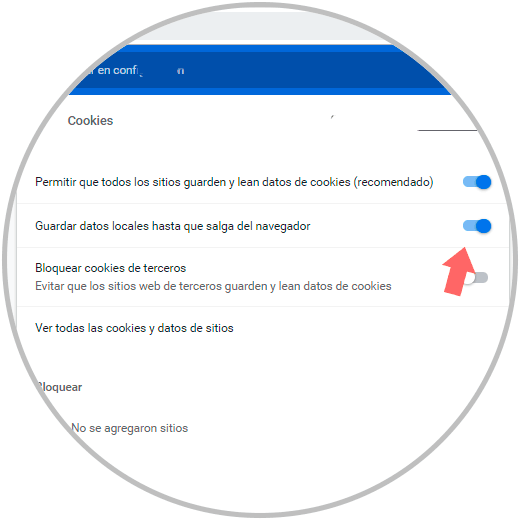
Es ist einfach, aber zweckmäßig, diesen Vorgang auszuführen, um zu verhindern, dass andere Personen auf die Websites zugreifen, die wir täglich in Google Chrome besuchen. Denken Sie daran, dass wir durch das Löschen des Verlaufs einen saubereren und sichereren Browser haben und somit unsere Datenschutzbedingungen und die Datenspeicherung verbessern können.